Belkin路由器硬件复位(恢复至出厂设置)
belkin 无线路由器设置说明

首先将你的电脑上的本地网卡或者无线网卡的IP 改成自动获到IP(一般来讲指定IP等信息比较稳定,我在做说明时是用的固定的IP 要求比较懂行的朋友才可以手动指定,IP 192.168.2.45 后面的这个45可以是从2-250之间任何一个.但不能两台用一样的IP哟,不能重复IP的)(请只使用一个网卡其它网卡全部停用)把你的网卡和路由器的LAN口中任一个连起来,连好后,连接图如下:双击网卡,点支持看网关是不是192.168.2.1 如果就表示电脑和路由器连好了,下一步就是进入路由器里面去设置了。
连接好后,打开IE 就是我们平时上网输入网址的地址栏这儿输入192.168.2.1 点转到就可进入路由器的设置页面,进入后,我们看左边有一个Internet WAN的主菜单,接着看里面的子菜单connection Type 点开这时候我们不管点什么都会出来一个Login的选项要求我们输入密码,这是我们不要管直接点下面的这个键submit这个,进入设置项目中,这儿就是我们需要重点设置的地方.第一个是Dynamic(适合局域网内自动分配IP地址的有户,也适合路由器接路由器的用户,当路由器接路由器的时候,注意两个路由器的LAN的IP不要一样的,也就是两个进入设置页面的IP 不能一样,比如说: SMC的无线路由器LAN的IP为192.168.2.1 如果把这能路由器接在smc后面,那就不行了,必须把其中任一台的IP改一下,不要用一个网段,可以改成192.168.1.1 哈哈,不要问我怎么改哟,这个很简单的,设置里面有一项LAN Settings,这个192.168.2.1就是网关,网关的地址修改就是这样个改法的.点开就可以 192.168.2.1 只要把第一个2改为1(当然也可以改成数字,只要不是2的在0-250之间任何一个数)点Apply Changes 就OK了.)第二个是static点NEXT(适合指定IP 上网的网户,在局域网内很多都是指定IP的,学校里学校网大多都是指定IP的,如果你是指定上网的朋友,请先把你的本地网卡或者无线网卡上的IP相关信息先写在纸上抄下来,再改成自动获取IP 地址,因为你指定的IP地址是不能访问我的路由器的,这点大家要注意一下,当选中这个选项后,再把你的IP 子网掩码,网关 DNS的数字填到相应的位置, IP Address 为IP subnet Mask 是子网掩码 ISP Gateway Address网关地址这三样填好点Apply Changes,DNS 在Internet wan 这个里面点一下 DNS 打开后把Automatic from ISP 前勾去掉再填,填完后点Apply Changes.)OK!第三个是PPPOE(这个是适合大多数家庭用户了,我们的ADSL 就是用的PPPOE ,还有些小区的LAN 有用户名和密码的,也是选这个,点NEXT 后就出一另一个页面在User name 填入你的宽带用户名 password 填入你的宽带密码, Retype Password 后面再输入一次密码点Apply Changes就行了)设置完了这些后,我们看一下是不是设置好了,看设置页面的右上角.有这样一排,我们点Home.点了后,就可以看到这个路由器的状态:internet settings 这儿有外网IP 出来就说明可以上网了.WAN IP 就是外网IP.其它的功能和设置就得你们自己去查找相关资料了,喜欢BT 的要在Firewall 里面设置vitual servrs :设置如下比如说我这台电脑现在用的IP 是192.168.2.45 BT的端口为9023请注意我上面有BT01 BT02 有一个地方是不一样的.在TYPE里面一个是选的TCP 一个是选项的UDP 大家一定要看仔细哟.BT上端口这样看:BT软件上点选项里在的选项点开,就可以看到一个监听端口就是的.上面填9023这个中只能显示4个数字,有的端口号可能是5位数的,比如说是15572,不要管这个,你设置15572就行了。
路由器恢复出厂设置后怎么设置

如何重置路由器(恢复出厂设置)1,复位前注意重置(reset)操作也称为恢复出厂设置,恢复,初始化等,可以让路由器恢复出厂默认设置。
通常,在忘记管理地址,管理密码,重新配置或操作失败的情况下,可以重置设备。
建议在操作之前了解以下信息:[1]重置后,路由器的所有先前配置都将丢失,并且需要重置路由器。
[2]重置后,登录地址和管理密码将恢复为默认值,并且可以在路由器外壳标签上查看详细信息。
[3]路由器的复位需要在通电的情况下进行。
[4]如果通过硬件模式(重置键)操作不方便,则可以登录管理界面重置软件。
但是,如果您无法登录管理界面,则只能通过硬件将其重置。
由于重置后先前的配置将会丢失,因此请谨慎操作。
2,复位方式可以通过硬件或软件将其重置。
操作方法如下:第一种方法是通过外壳上的重置键重置硬件路由器重置键有两种类型:重置按钮和重置孔。
如下图所示。
按钮和小孔的复位方法相同,复位方法如下。
塑料外壳(家用):在开机状态下,按住复位键5-8s直到系统状态指示灯闪烁3次,然后释放复位键。
(应使用回形针,笔尖等按压复位孔)小心:1.某些无线路由器的重置方法是按住重置键3S以上,并在指示灯完全亮起时释放重置键。
2.一些无线路由器的QSS和重置共享相同的按钮。
钢壳(商业):在开机状态下,用回形针和其他锋利的物体按住路由器的复位键。
5秒钟后,系统状态指示灯将快速闪烁1-2秒,然后释放复位键。
重置后,路由器将自动恢复出厂设置并自动重启。
重置键位置说明:商业路由器:重置密钥通常位于网线接口的一侧,如下所示:一些带电池的3G路由器:您需要提起后盖才能看到它们,如下所示:Hyfi软件包:重置键(孔)的位置在界面的左侧,如下所示:方法2.在管理界面中重置软件登录到路由器管理界面,然后在“系统工具”>“恢复出厂设置”中单击“恢复出厂设置”,如下所示:注意:如果无法登录路由器管理界面,则只能使用硬件重置。
关于路由器恢复出厂设置的复位方法
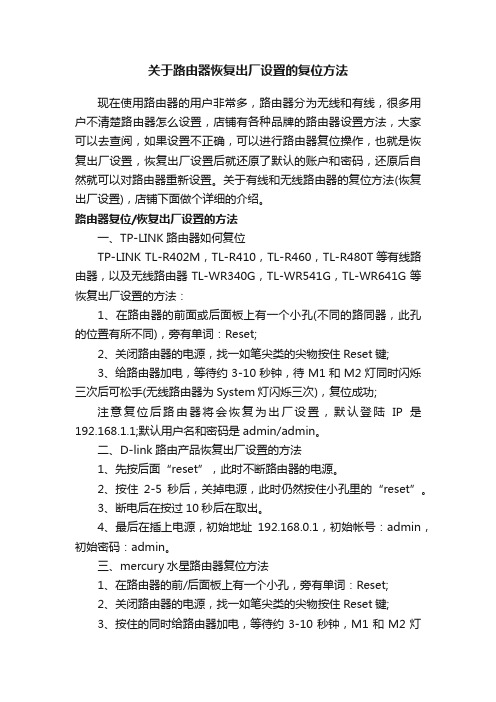
关于路由器恢复出厂设置的复位方法现在使用路由器的用户非常多,路由器分为无线和有线,很多用户不清楚路由器怎么设置,店铺有各种品牌的路由器设置方法,大家可以去查阅,如果设置不正确,可以进行路由器复位操作,也就是恢复出厂设置,恢复出厂设置后就还原了默认的账户和密码,还原后自然就可以对路由器重新设置。
关于有线和无线路由器的复位方法(恢复出厂设置),店铺下面做个详细的介绍。
路由器复位/恢复出厂设置的方法一、TP-LINK路由器如何复位TP-LINK TL-R402M,TL-R410,TL-R460,TL-R480T等有线路由器,以及无线路由器TL-WR340G,TL-WR541G,TL-WR641G等恢复出厂设置的方法:1、在路由器的前面或后面板上有一个小孔(不同的路同器,此孔的位置有所不同),旁有单词:Reset;2、关闭路由器的电源,找一如笔尖类的尖物按住Reset键;3、给路由器加电,等待约3-10秒钟,待M1和M2灯同时闪烁三次后可松手(无线路由器为System灯闪烁三次),复位成功;注意复位后路由器将会恢复为出厂设置,默认登陆IP是192.168.1.1;默认用户名和密码是admin/admin。
二、D-link路由产品恢复出厂设置的方法1、先按后面“reset”,此时不断路由器的电源。
2、按住2-5秒后,关掉电源,此时仍然按住小孔里的“reset”。
3、断电后在按过10秒后在取出。
4、最后在插上电源,初始地址192.168.0.1,初始帐号:admin,初始密码:admin。
三、mercury水星路由器复位方法1、在路由器的前/后面板上有一个小孔,旁有单词:Reset;2、关闭路由器的电源,找一如笔尖类的尖物按住Reset键;3、按住的同时给路由器加电,等待约3-10秒钟,M1和M2灯同时闪烁后可松手,复位成功;注意:复位后路由器将会恢复为出厂设置,默认登陆IP是192.168.1.1;默认用户名和密码是admin/admin,登陆时请注意电脑的IP地址是不是在192.168.1.0网段!四、腾达路由器恢复出厂设置的方法1、用尖东西按住reset键(在复位孔里)10秒,断路由器电源按住reset 键不要松,插上电源打开路由器,等开机10秒后再松开reset 键。
无线路由器恢复出厂设置方法步骤

无线路由器恢复出厂设置方法步骤有时路由器出现某些故障无法解决我们可以尝试恢复出厂设置,重新设置路由器,那么具体步骤是什么呢。
下面是店铺为大家整理的关于150m无线路由器恢复出厂设置,一起来看看吧!150m无线路由器恢复出厂设置的方法使用路由器的管理IP地址输入在浏览器的地址栏处再回车,输入你路由器的账号和密码,点击【登陆】。
就可以登陆进入。
如果不知道密码了则使用该经验最后一条强制还原路由器。
进入路由器后,在左边找到【系统工具】点击进入。
在系统设置下面,点击【恢复出厂设置】点击单击恢复到出厂设置的,就会让你确认一下,然后回重启路由器。
再次正常启的时候就是出厂设置。
相关阅读:无线网络故障原因分析一、是否属于硬件问题当无线网络出现问题时,如果只是个别终端无法连接,那很有可能是众多接入点中的某个点出现了故障。
一般来说,通过查看有网络问题的客户端的物理位置,就能大致判断出问题所在。
而当所有终端无法连接时,问题可能来自多方面。
比如网络中只有一个接入点,那这个接入点可能就有硬件问题或配置有错误。
另外,也有可能是外界干扰过大,或是无线接入点与有线网络间的连接出现了问题等。
二、接入点的可连接性如何要确定无法连接网络问题的原因,还可以检测一下各终端设备能否正常连接无线接入点。
简单的检测方法就是ping无线接入点的IP地址,如果无线接入点没有响应,有可能是电脑与无线接入点间的无线连接出了问题,或者是无线接入点本身出现了故障。
要确定到底是什么问题,可以尝试从无线客户端ping无线接入点的IP地址,如果成功,说明刚才那台电脑的网络连接部分可能出现了问题,比如网线损坏等。
三、设备的配置是否错误无线网络设备本身的质量一般还是可以信任的,因此最大的问题根源一般来自设备的配置上,而不是硬件本身。
比如可以通过网线直接ping到无线接入点,而不能通过无线方式ping到它,那么基本可以认定无线接入点的故障只是暂时的信号不够、频道偏离等。
路由器复位后怎么重新设置

路由器复位后怎么重新设置路由器是一种网络设备,用于将网络连接转发到各个设备。
有时,当我们遇到网络问题或需要更改路由器设置时,我们可能会选择将路由器进行复位。
但是,复位后我们需要重新设置路由器以确保网络重新正常工作。
本文将详细介绍复位路由器后重新设置的步骤。
第一步:连接路由器复位路由器后,我们首先需要确保我们的计算机与路由器连接。
可通过有线或无线方式连接路由器。
如果是有线连接,我们可以使用以太网线将计算机与路由器的LAN口相连。
如果是无线连接,我们需要连接到路由器的无线网络。
第二步:找到默认IP地址每个路由器都有一个默认的IP地址,我们需要找到它以便能够访问路由器的管理界面。
默认的IP地址通常在路由器的用户手册中可以找到,也可以在路由器上找到。
常见的默认IP地址包括192.168.1.1、192.168.0.1或192.168.2.1。
通过在网络设置中查看连接的详细信息,也可以找到路由器的默认IP地址。
第三步:访问管理界面一旦找到路由器的默认IP地址,我们可以打开浏览器并在地址栏中输入该地址。
然后按下“回车”键,将访问路由器的管理界面。
在管理界面中,我们需要输入默认的用户名和密码来登录。
默认的用户名和密码通常在路由器的用户手册中可以找到。
如果没有手册,可以尝试一些常见的默认用户名和密码,如“admin”和“password”。
第四步:进行基本设置成功登录到管理界面后,我们可以进行基本设置来使路由器适应我们的网络需求。
以下是一些基本设置的常见步骤:1. 设置新的登录用户名和密码:为了提高安全性,我们应该更改默认的登录用户名和密码。
我们可以在管理界面中找到相关的选项,并根据提示进行更改。
2. 配置网络连接类型:根据我们的网络提供商提供的信息,我们需要配置合适的网络连接类型。
这通常包括选择动态IP、静态IP或PPPoE连接。
3. 设置无线网络:如果我们想使用无线网络连接设备,我们需要设置无线网络。
我们可以为无线网络设置一个唯一的名称(SSID)和密码,以确保只有授权的设备可以连接。
lblink路由器怎么恢复出厂设置.doc

lblink路由器怎么恢复出厂设置lblink路由器恢复出厂设置方法一、REST/WPS按钮重置在必联(lblink)路由器的机身上,有一个RESET/WPS按钮;在lblink路由器接通电源的情况下,一直按住RESET/WPS按钮不要松开,然后观察lblink路由器上的指示灯,当所有指示灯熄灭并重新闪烁时松开RESET/WPS按钮,这时候就成功把lblink 路由器恢复出厂设置了。
按住RESET/WPS按钮,重置lblink路由器温馨提示:一般在忘记了必联(lblink)路由器登录密码时,采用按住RESET/WPS按钮的方式,重置必联(lblink)路由器。
重置成功后,可以使用默认密码:admin,重新登录到必联(lblink)设置界面。
lblink路由器恢复出厂设置方法二、设置界面重置1、在浏览器地址栏中输入:192.168.16.1,并按下回车(Enter)键用户名填写:admin 密码填写:admin 点击登录lblink路由器登录界面2、点击高级设置进入lblink路由器高级设置界面3、点击系统管理恢复出厂设置恢复出厂设置,如下图所示通过设置界面,重置lblink路由器4、在弹出的界面中点击确定。
在弹出对话框中,点击确定5、lblink路由器会自动重启,重启完成后,就重置成功了。
重置后,路由器自动重启温馨提示:通过设置界面重置必联(lblink)路由器时,用户必须知道登录密码,能够成功登录到必联(lblink)路由器设置界面。
一般是在路由器上的配置出现错误时,通过设置界面重置。
注意问题:重置必联(lblink)路由器后,就不能通过必联(lblink)路由器上网了,无线WiFi也无法使用;这时候必须重新设置必联(lblink)连接Internet,重新设置必联(lblink)上的无线WiFi。
lblink路由器怎么设置中继lblink路由器设置中继的方法:步骤一、设置lblink路由器的WiFi1、在浏览器地址栏中输入:192.168.16.1,并按下回车(Enter)键用户名填写:admin 密码填写:admin 点击登录lblink路由器登录界面2、点击高级设置进入lblink路由器高级设置界面3、点击无线设置无线基本设置修改网络名称(SSID ) 点击应用设置lblink路由器上的无线WiFi名称温馨提示:无线网络名称,请不要使用中文汉字;因为部分手机、笔记本的无线网卡,不支持中文,搜索不到中文名字的无线网络。
Belkin贝尔金路由器设置
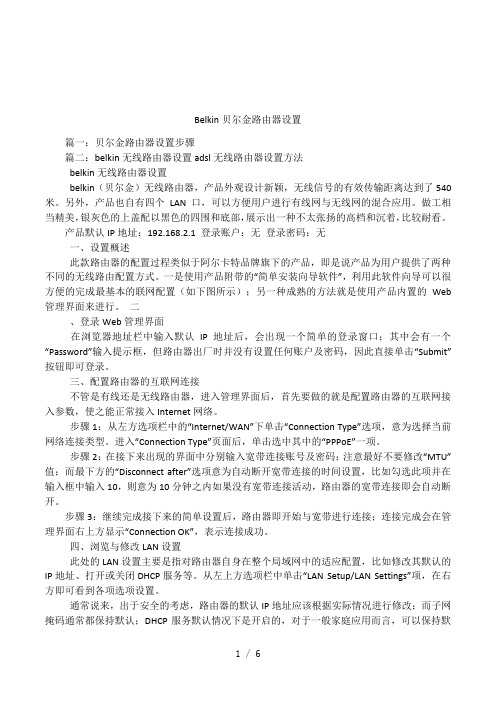
Belkin 贝尔金路由器设置 篇一:贝尔金路由器设置步骤 篇二:belkin 无线路由器设置 adsl 无线路由器设置方法 belkin 无线路由器设置 belkin(贝尔金)无线路由器,产品外观设计新颖,无线信号的有效传输距离达到了 540 米。
另外,产品也自有四个 LAN 口,可以方便用户进行有线网与无线网的混合应用。
做工相 当精美, 银灰色的上盖配以黑色的四围和底部, 展示出一种不太张扬的高档和沉着, 比较耐看。
产品默认 IP 地址:192.168.2.1 登录账户:无 登录密码:无 一、设置概述 此款路由器的配置过程类似于阿尔卡特品牌旗下的产品,即是说产品为用户提供了两种 不同的无线路由配置方式。
一是使用产品附带的“简单安装向导软件”,利用此软件向导可以很 方便的完成最基本的联网配置(如下图所示);另一种成熟的方法就是使用产品内置的 Web 管理界面来进行。
二 、登录 Web 管理界面 在浏览器地址栏中输入默认 IP 地址后,会出现一个简单的登录窗口;其中会有一个 “Password”输入提示框,但路由器出厂时并没有设置任何账户及密码,因此直接单击 “Submit” 按钮即可登录。
三、配置路由器的互联网连接 不管是有线还是无线路由器,进入管理界面后,首先要做的就是配置路由器的互联网接 入参数,使之能正常接入 Internet 网络。
步骤 1:从左方选项栏中的“Internet/WAN”下单击“Connection Type”选项,意为选择当前 网络连接类型。
进入“Connection Type”页面后,单击选中其中的“PPPoE”一项。
步骤 2: 在接下来出现的界面中分别输入宽带连接账号及密码; 注意最好不要修改“MTU” 值;而最下方的“Disconnect after”选项意为自动断开宽带连接的时间设置,比如勾选此项并在 输入框中输入 10,则意为 10 分钟之内如果没有宽带连接活动,路由器的宽带连接即会自动断 开。
光猫如何恢复出厂设置

一定要告知用户,不能自行登录光猫更改任何数据,不得更改宽带帐号密码。
贝尔光猫恢复出厂设置
1、拔掉光纤,关电源。
2、按住复位按钮不放再打开电源,大约10秒后待红灯Байду номын сангаас常亮变为闪烁后再松开复位按钮。
3、等待一分钟后再关电源,然后再打开电源。
4、即可出现登录页面,输入光猫背面的用户名和密码登录。
5、登录后选择网络-远程管理,删除LOID,点“保存/应用”。
6、再选择管理-设备管理-恢复出厂设置-恢复默认设置-确定,光猫自动重启。
华为光猫恢复出厂设置
1、拔掉光纤,关电源。
2、按住复位按钮不放再打开电源,大约10秒后待红灯由常亮变为闪烁后再松开复位按钮。
3、等待一分钟后再关电源,然后再打开电源。
4、将电脑IP设为,,语言选择中文,登录。
5、登录后选择系统工具-ONT认证,删除LOID,点“应用”。
6、再选择系统工具-恢复默认配置,点“恢复默认配置”,确定,光猫自动重启。
- 1、下载文档前请自行甄别文档内容的完整性,平台不提供额外的编辑、内容补充、找答案等附加服务。
- 2、"仅部分预览"的文档,不可在线预览部分如存在完整性等问题,可反馈申请退款(可完整预览的文档不适用该条件!)。
- 3、如文档侵犯您的权益,请联系客服反馈,我们会尽快为您处理(人工客服工作时间:9:00-18:30)。
2、无无线连接,通过路由器底部备注的SSID名称和密码直接连接到路由器。
3、路由器界面面:家⻓长控制-⺴网网站过滤器和媒体-智能流量控制都为关闭;媒体服务器为打 开。
13年4月2Biblioteka 日星期二二13年4月2日日星期二二
步骤二二 执行行复位操作
执行行复位操作的前提是设备已经完成启动(成功启动且未进行行备份或固件升级,启动后自自检 不通过也属于此列)。 1、最简单的确认方方法是将路由器关机(移除或断开电源适配器均可),等待5秒钟后,接通 电源开机,再等待1分钟。 2、使用用曲别针等锐物(请注意安全)按下复位按键,不要松手手并保持此状态15秒钟,如果路 由器的设备使用用手手册所载时间于此冲突,请以手手册为准。 3、松手手后,设备接受复位指令,会出现电源指示示灯闪烁、切换颜色色,或电源指示示灯保持不变 其余指示示灯熄灭等现象
13年4月2日日星期二二
步骤一一 找到硬件复位按钮
Belkin路由器如果拥有一一个复位按键,其最可能出现在电源接口口旁边,为红色色按钮。下面面的视 图显示示了它们可能出现的位置。 一一个设备只会有一一个复位按键,如果您找到它,将会在它的附近看到标识”Reset”或”Restore Factory Settings”。 任何型号产品的复位按键都低于按键所在面面板平面面位置,为红色色按钮,所反映出的状态是其 将被安放在一一个2-3毫米米直径的孔洞内,这种设计方方式的⺫目目的是尽可能降低误操作比比率。 您可以使用用曲别针按动它,它是一一个有弹簧的按钮,按动时有明显的按键反馈。 如果您可以找到它请继续步骤二二;如果您依然难以找到复位按键,建议您致电400-821-1805 寻求技术支支持。
Belkin 路由器进行行硬件复位(恢复至至出厂厂设置)
本指南旨在帮助您使用用硬件复位按键(Reset按键),区别于在管理界面面中进行行软复位操作, 当然它们的作用用是完全相同的将Belkin路由器恢复至至出厂厂设置。 在以下情况(包括但不仅限于)您可能需要执行行该操作:升级固件后;放弃当前路由器配 置;配置混乱;设备异常;应Belkin技术支支持要求。 执行行恢复出厂厂设置操作不会影响:当前路由器固件(Firmware);语言言包(Language Table)。 使用用硬件复位按键将Belkin路由器恢复至至出厂厂设置会经历三个步骤:找到硬件复位按键,执 行行复位操作,验证复位操作是否成功。 注意: 1、执行行恢复出厂厂设置操作将擦除一一切自自定义的配制数据,建议您在执行行该操作前用用路由器备 份一一次设置或用用纸笔记录重要配制项。 2、在执行行复位操作时,设备将在数分钟内自自行行将配制文文件恢复至至出厂厂状态并重新启动,请勿 对设备执行行包括断开电源在内的任何操作。
释放复位键后,设备将在2分钟内自自行行恢复出厂厂设置,此过程无无需人人工工干预,请勿对设备执行行 包括断开电源在内的任何操作。
13年4月2日日星期二二
步骤三 验证复位操作执行行成功
复位操作执行行后可进入入设备管理界面面确认复位操作得以有效执行行。 以下特征(如果有)可以帮助您进行行确认: 1、有线连接,电脑通过⺴网网线连接路由器,浏览器中登陆路由器地址为:192.168.2.1或 10.0.0.1,或为产品手手册记载之IP地址。
